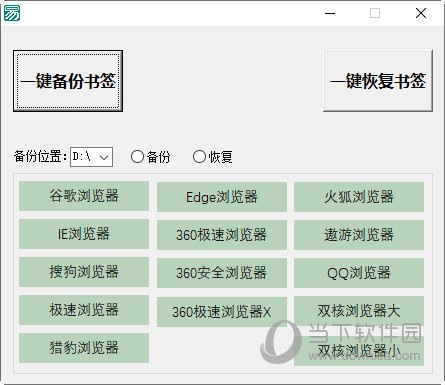win11怎么快速清理文件管理器的使用记录?下载
win11怎么快速清除文件管理器的使用记录?这几天有很多的用户都在寻找这个问题的答案,我们对于文件的操作都会在这里记录起来,那么要怎么快速删除呢?今天知识兔小编就针对这个问题来和大伙分享一下具体的操作方法,希望本期教程能够给各位带来帮助。
方法1:使用文件资源管理器选项删除最近的文件
第 1 步:同时按键盘上的Win + R键以启动运行命令窗口。
第 2 步:在运行命令搜索栏中,输入control.exe文件夹并回车,打开文件资源管理器 选项(Folder Options)窗口。
第 3 步:在“文件浏览选项”窗口的“常规”选项卡下,转到“隐私”部分,然后知识兔单击“清除”按钮。
完成后,按OK退出。
您的快速访问历史记录中的最近文件现已全部删除。
方法2:使用文件资源管理器和此 PC 删除最近的文件
第 1 步:按键盘上的Win + E快捷键打开文件资源管理器窗口。
第 2 步:在“文件资源管理器”窗口中,转到窗格的左侧并选择“这台电脑” 。
第 3 步:现在,在窗口的右侧,导航到位于右上角的三个平行点,单击它并从菜单中选择选项。
第 4 步:在打开的 File Explore Options 对话框中,在 General 选项卡下,导航到 Privacy 字段,然后知识兔单击Clear。
现在,您已成功从快速访问历史记录中删除了所有最近的文件。
方法3:使用 AppData 文件夹删除最近的文件
第 1 步:转到开始,右键单击它并选择运行。
第 2 步:这将打开运行命令窗口。
在这里,将以下路径复制并粘贴到搜索字段中,然后知识兔按 OK:
%AppData%\Microsoft\Windows\Recent\
第 3 步:这将为您的用户配置文件中的所有最近文件和文件夹打开“最近”文件夹。
选择所有应用程序、文件和文件夹,然后知识兔点击删除。
以上就是知识兔小编为大家分享的Win11文件资源管理器如何清除快速访问历史记录的全部内容,希望对大家有所帮助。
下载仅供下载体验和测试学习,不得商用和正当使用。
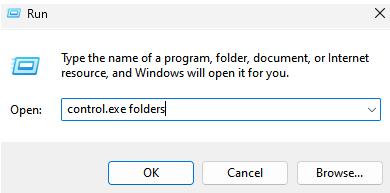
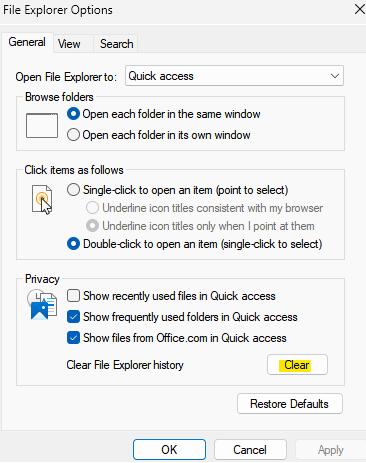
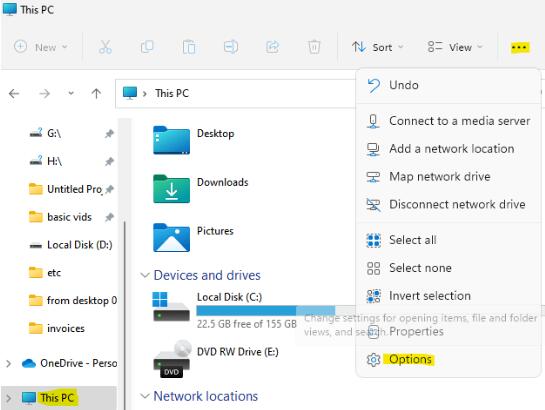
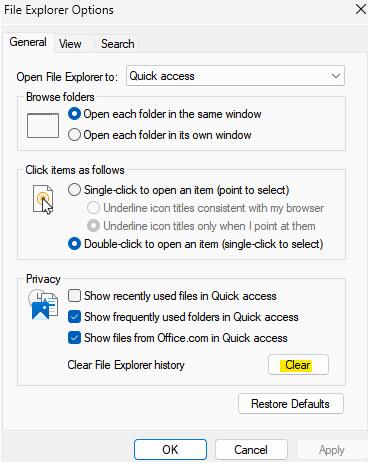

![PICS3D 2020破解版[免加密]_Crosslight PICS3D 2020(含破解补丁)](/d/p156/2-220420222641552.jpg)